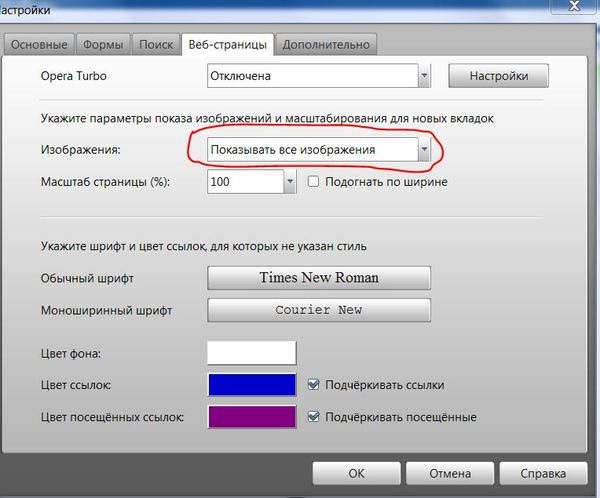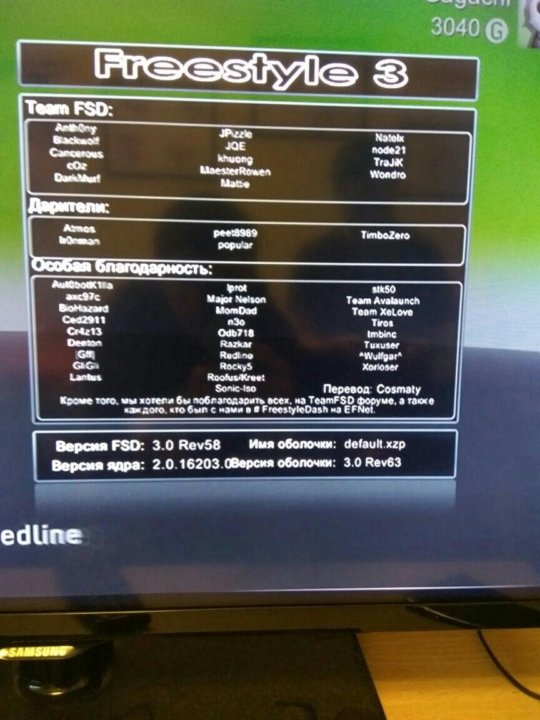Скриншот на а52
3 способа сделать снимок экрана на Samsung Galaxy A52
В этой статье вы узнаете, как сделать снимок экрана на Samsung Galaxy A52. Если вы похожи на большинство пользователей, вы, вероятно, делаете много снимков экрана на своем телефоне по разным причинам. Может быть, вы хотите что-то показать своим друзьям, а может быть, вы просто хотите сохранить что-то на потом. Несмотря ни на что, создание снимков экрана — очень важная функция, которая есть во всех телефонах Android, включая Galaxy A52.
Если вы только что приобрели новый Samsung Galaxy A52, вам может быть интересно, как сделать снимок экрана. Большинство телефонов Samsung имеют одинаковые или похожие методы создания снимков экрана.
Если вы раньше использовали устройство Galaxy, возможно, вы уже знакомы с этой статьей. Если нет, узнайте, как сделать снимок экрана.
Программы для Windows, мобильные приложения, игры - ВСЁ БЕСПЛАТНО, в нашем закрытом телеграмм канале - Подписывайтесь:)
Samsung включил три различных метода, которые пользователи могут использовать для создания снимков экрана на Galaxy A52. Первый метод, который также является наиболее популярным, — это традиционный способ одновременного нажатия двух аппаратных клавиш. Два других метода включают собственное программное обеспечение Samsung, чтобы сделать это еще проще.
Первый способ сделать снимок экрана на Galaxy A52 — использовать физические клавиши, расположенные на боковой стороне телефона. Это наиболее часто используемый традиционный метод.
Возьмите телефон и одновременно нажмите кнопку питания и кнопку уменьшения громкости. Не отпускайте клавиши, пока экран не замигает белым. Это означает, что был сделан снимок экрана. После того, как экран замигает белым, в нижней части экрана появится небольшая строка меню.
В меню будет три кнопки. Первая кнопка предназначена для редактирования и обрезки изображения. Вторая кнопка предназначена для включения захвата прокрутки, а третья кнопка — для публикации изображения в социальных сетях.
Если по какой-то причине первый метод не работает из-за сломанных кнопок или какой-либо другой проблемы, вы делаете снимок экрана на своем Galaxy A52 с помощью функции «Проведите пальцем по экрану для захвата». Это решение Samsung, не требующее никаких аппаратных кнопок.
Чтобы включить Palm Swipe, перейдите в Настройки -> Расширенные функции -> Движения и жесты. Будет вариант под названием Проведите пальцем по ладони, чтобы захватить. По умолчанию он отключен. Нажмите на него, чтобы включить. Теперь проведите рукой по экрану, чтобы сделать снимок экрана. Телефон будет вибрировать, показывая, что задача выполнена.
3. Скриншот Galaxy A52 — Ассистент менюЕсли вы хотите, чтобы с чем-то было проще работать, вы можете попробовать меню Ассистента. Это последнее средство, если все аппаратные ключи вашего Galaxy A52 сломаны и у вас ничего не работает.
Это последнее средство, если все аппаратные ключи вашего Galaxy A52 сломаны и у вас ничего не работает.
Чтобы включить меню Ассистента, перейдите в Настройки> Доступность> Взаимодействие и ловкость и нажмите на Ассистент меню. Появится маленький кружок. Нажмите на кружок. Появится ряд вариантов. Нажмите на Скриншоты. Экран будет мигать белым, указывая на то, что был сделан снимок экрана.
Вот несколько способов сделать снимок экрана на Samsung Galaxy A52. Со стороны Samsung приятно включить несколько программных функций, чтобы иметь возможность делать снимки экрана, когда аппаратные кнопки сломаны. У вас есть другие способы сделать снимок экрана? Сообщите нам об этом ниже.
Программы для Windows, мобильные приложения, игры - ВСЁ БЕСПЛАТНО, в нашем закрытом телеграмм канале - Подписывайтесь:)
Как на самсунг А52 сделать скриншот
Сделать снимок экрана на самсунге а52 (на фотках телефон 5G — 4G обоями отличается, но по функциям аналогичный) можно не менее пятью способами и если вы похожи на большинство пользователей, то вероятно, делаете скриншоты экрана на своем телефоне по разным причинам.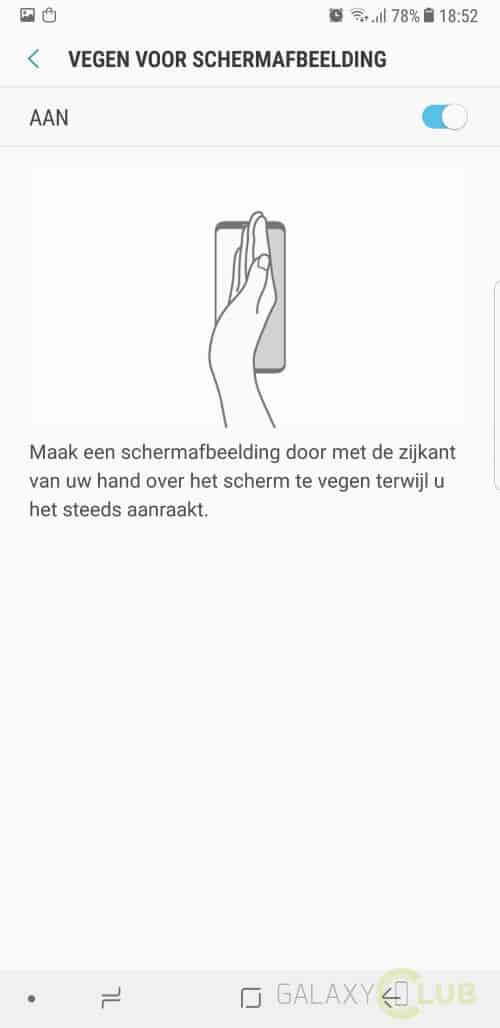
Может быть, вы хотите показать что-то своим друзьям, а может быть, просто хотите сохранить что-то на потом.
Несмотря ни на что, создание снимков экрана — очень важная функция, которая есть во всех телефонах Android, включая Галакси А52.
Если вы только что приобрели новый Самсунг А52, вам может быть интересно узнать все варианты, но я ограничусь двумя — на видео внизу я показал 4 способа, включая, как делать звуком.
Первый традиционный или классический – кнопками, и второй самый доступный, но по умолчанию скрытый.
Можно еще ладонью, можно голосом, можно даже двойным постукиванием по задней крышке телефона, но о них я расскажу разве если кто-то спросит в комментариях – просто не уверен, что будут желающие и не буду тратить ваше и свое время.
Как сделать снимок экрана на Samsung Galaxy A52
Первый метод, который также является наиболее популярным, — это традиционный способ одновременного нажатия двух аппаратных клавиш.
ОБРАТИТЕ ВНИМАНИЕВ вашем телефоне самсунг галакси А52, также есть замечательная возможность делать скриншоты голосом. Рекомендую — просто, быстро, эфективно. Можно знакомых удивить — вот инструкция.
Рекомендую — просто, быстро, эфективно. Можно знакомых удивить — вот инструкция.
Вам нужно использовать физические клавиши, расположенные на боковой стороне телефона. Возьмите свой самсунг а52 и одновременно жмите кнопку питания и кнопку уменьшения громкости.
При этом делайте это реактивно – как можно скорее. Зажали и сразу отпустили. Задержитесь скриншот сделать не получиться.
Если экран мигнет, значит скрин сделали. Об этом также вас уведомит внизу темная овальная полоса с настройками – поделиться, редактировать, длинный скрин и прочее.
Скрытый и самый простой способ сделать скрин на самсунге а52
Если по какой-то причине первый метод не работает из-за сломанных кнопок или по какой-либо другой причине вы можете вывести на экран скрытую кнопку.
Для этого перейдите в настройки. Можно через меню приложения или через панель быстрого доступа как на фото ниже.
Далее крутя-вертя, опуститесь вниз и нажмите «Специальные возможности».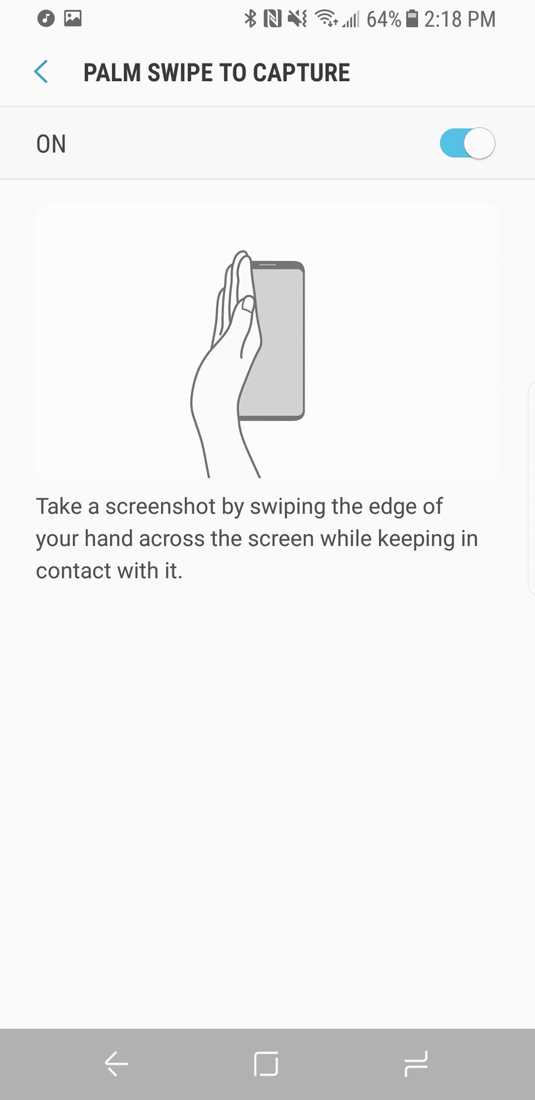
Там увидите нарушение координации и это как раз то куда вам нужно – нажмите.
Теперь все что от вас требуется это толкнуть вправо ползунок напротив меню.
Теперь спец. кнопка будет вас преследовать всегда, чтобы вы в любой момент могли сделать снимок экрана на самсунге а52.
Ее можно переместить в место, где она не будет препятствовать вам в работе, а после нажатия на нее всплывет окно, где будет кнопка «Скриншот».
Жмите ее и дело в шляпе. За этот способ мне многие сказали спасибо. Из-за простоты он очень удобен. Успехов.
3 способа сделать снимок экрана на Samsung Galaxy A52
В этой статье вы узнаете, как сделать снимок экрана на Samsung Galaxy A52. Если вы похожи на большинство пользователей, вы, вероятно, делаете много снимков экрана на своем телефоне по разным причинам. Может быть, вы хотите что-то показать своим друзьям, или, может быть, вы просто хотите сохранить что-то на потом. Несмотря ни на что, создание снимков экрана — очень важная функция, которая есть на всех телефонах Android, включая Galaxy A52.
Если вы только что получили новый Samsung Galaxy A52, вам может быть интересно, как сделать снимок экрана. Большинство телефонов Samsung имеют одинаковые или похожие методы создания скриншотов.
Если вы уже использовали устройство Galaxy, возможно, вам знакома эта статья. Если нет, продолжайте учиться делать скриншот.
Содержание
Компания Samsung предлагает три различных метода, которые пользователи могут использовать для создания снимков экрана на Galaxy A52. Первый метод, который также является наиболее популярным, представляет собой традиционный способ одновременного нажатия двух аппаратных клавиш. Два других метода включают собственное программное обеспечение Samsung, чтобы сделать его еще проще.
1. Скриншот Galaxy A52 — аппаратные ключи
Первый способ сделать снимок экрана на Galaxy A52 — использовать физические клавиши, расположенные сбоку телефона. Это традиционный метод, который используется чаще всего.
Возьмите телефон, нажмите кнопку питания и кнопку уменьшения громкости одновременно. Не отпускайте клавиши, пока экран не начнет мигать белым. Это означает, что снимок экрана был сделан. После того, как экран начнет мигать белым, в нижней части экрана появится небольшая строка меню. В меню будет три кнопки. Первая кнопка предназначена для редактирования и обрезки изображения. Вторая кнопка предназначена для включения захвата прокрутки, а третья кнопка — для публикации изображения в социальных сетях.
2. Скриншот Galaxy A52 – Проведите ладонью для захвата
Если по какой-то причине первый метод не работает из-за сломанных кнопок или какой-либо другой проблемы, то вы делаете скриншот на своем Galaxy A52 с помощью функции «Проведите ладонью для захвата». Это решение Samsung и не требует никаких аппаратных кнопок.
Чтобы включить смахивание ладонью, перейдите в «Настройки» -> «Дополнительные функции» -> «Движения и жесты» . Там будет опция под названием Проведите ладонью для захвата. По умолчанию отключен. Нажмите на него, чтобы включить. Теперь проведите рукой по экрану, чтобы сделать снимок экрана. Телефон завибрирует, указывая на то, что задание выполнено.
Там будет опция под названием Проведите ладонью для захвата. По умолчанию отключен. Нажмите на него, чтобы включить. Теперь проведите рукой по экрану, чтобы сделать снимок экрана. Телефон завибрирует, указывая на то, что задание выполнено.
3. Galaxy A52 Скриншот – Меню помощника
Если вам нужно что-то более простое в работе, попробуйте меню помощника. Это крайняя мера, если все аппаратные клавиши вашего Galaxy A52 сломаны и больше ничего не работает.
Чтобы включить меню помощника, перейдите к Настройки > Специальные возможности > Взаимодействие и ловкость и коснитесь Меню помощника . Появится маленький круг. Нажмите на круг. Появится ряд вариантов. Нажмите на скриншоты. Экран будет мигать белым, указывая на то, что снимок экрана был сделан.
Вот несколько способов сделать снимок экрана на Samsung Galaxy A52. Приятно, что Samsung включил несколько программных функций, позволяющих делать снимки экрана, когда аппаратные кнопки не работают. Есть ли у вас другие способы сделать снимок экрана? Дайте нам знать ниже.
Есть ли у вас другие способы сделать снимок экрана? Дайте нам знать ниже.
Как сделать скриншот в Samsung Galaxy A52
Samsung Galaxy A52
Неотъемлемой особенностью современных мобильных телефонов и планшетов является возможность делать скриншоты или захват изображения того, что в данный момент отображается на экране вашего Samsung Galaxy А52.
Хотя есть приложения, которые могут выполнять эту функцию, вам не нужно устанавливать какие-либо дополнительные приложения, поскольку они уже включены в операционную систему Android 11, One UI 3.1.
Когда вы делаете снимок экрана, вы можете сохранить разговор WhatsApp, сообщение Tinder, историю Instagram, фотографию Facebook или видеокадр в памяти вашего устройства Samsung.
Напротив, если вы хотите записать видео того, что отображается на экране вашего Samsung Galaxy A52, например, чтобы записать видеозвонок, историю, веб-страницу или часть интернет-видео, вы можете следующий урок: Запись экрана с Samsung Galaxy A52
Первый способ:
Если вы хотите сделать скриншот на Samsung Galaxy A52, вам необходимо выполнить следующие простые шаги:
Расчетное время: 2 минуты.
1- Первый шаг:
Сначала перейдите к экрану, на котором вы хотите сделать снимок экрана на своем Samsung Galaxy A52, будь то веб-страница, чат или приложение.
2- Второй шаг:
Существует два метода: с помощью собственного метода Android путем одновременного нажатия клавиши питания и клавиши уменьшения громкости или с помощью собственной системы Samsung: он заключается в скольжении стороны ладони по экрану с правой стороны на левую (или наоборот) нашего Samsung Galaxy A52 до того, что мы видим вспышку, которая указывает на то, что захват был сделан. Этот метод может быть недоступен в зависимости от версии вашего программного обеспечения.
Чтобы сделать снимок экрана с помощью этого жеста, вы должны сначала активировать его в настройках, зайти в настройки, нажать «Дополнительные функции» и активировать опцию «Движение ладонью для захвата».
3- Третий шаг:
При создании снимка экрана на Galaxy A52 на экране появится вспышка, как будто был сделан снимок экрана.